今年联发科比较给力,推出了MT9653芯片。具备两个满血的HDMI 2.1接口,最高支持4K@144Hz,还有一路USB 3.0接口能够接入千兆有线网卡、高速移动硬盘等扩展。

对比了下市售MT9653的电视,发现性价比比较突出的是雷鸟鹤7PRO,使用MiniLED面板,至高支持4K@144Hz;具备MEMC运动补偿,1200nits峰值亮度,65寸有288个独立分区(75寸有360个、85寸有448个);扩展性强,有4个HDMI接口(2个全功能HDMI 2.1,1个eARC),WiFi 6无线网络,极简桌面。关键是65寸性价比高,开机又无广告,果断入手了作为家里的游戏电视。
HDMI 多设备接线分享作为游戏玩家、电影爱好者,我家里少不了游戏机、蓝光播放器、环绕音响系统等使用HDMI的设备,将这堆设备合理接线电视,发挥出最佳体验,成了一件充满心得体会的事。

将军难打无兵之仗,为了应付多个设备,电视选择多HDMI接口的产品是必须的。譬如我选择的雷鸟鹤7PRO,就具备了4个HDMI接口,另外还有AV端子(莲花RCA接口)、数字音频输出接口(3.5mm音频接口)可作为补充。

比较难得的是雷鸟鹤7PRO具备了两个全功能的HDMI 2.1接口,能够实现4K高刷。其中HDMI-1支持至高4K@144Hz,适合接入PC;HDMI-1-2至高支持4K@120Hz,适合接入次世代游戏机,例如索尼PlayStation 5、微软Xbox Series X。

另外两个HDMI的新标准下,其实也算是HDMI 2.1接口,但是在带宽上相对要低,无法实现4K高刷。其中HDMI-3至高支持4K@60Hz,很适合接入蓝光播放器使用。HDMI-4也是至高支持4K@60Hz,支持eARC功能,不占用HDMI 2.1接口的同时,很适合连接音响系统使用。
方案一如果没有音响的情况下,又有PC、次世代游戏机、蓝光播放器等多个设备。最合理方式是雷鸟鹤7PRO电视的HDMI-1接入PC、HDMI-2接入次世代游戏机、HDMI-3接入蓝光播放器。

接线方式很简单,平常在雷鸟鹤7PRO电视的信源中选择不同设备即可。也可以在设置中,将信源设定为开机直接进入HDMI-1、HDMI-2或HDMI-3,方便使用。

雷鸟鹤7PRO电视这次系统桌面极其简洁,可以将信源设置到首页位置,极其的方便快捷。
方案二只有一台音响设备和次世代游戏机需要接入电视,例如只有回音壁和PS5需要接入雷鸟鹤7PRO的时候,索尼PS5接雷鸟鹤7PRO的HDMI-1接口或HDMI-2接口都行,而回音壁接雷鸟鹤7PRO哪个接口,则要看回音壁的接口情况。

回音壁不具备eARC或者ARC功能的HDMI接口,只能是通过连接雷鸟鹤7PRO的数字音频输出接口实现连接。

回音壁支持eARC或者ARC,则可以将回音壁的eARC/ARC接口与鹤7PRO的HDMI-4(eARC)接口连接,实现eARC/ARC透传。

之前我分享回音壁的时候,就有人搞不懂ARC和eARC的区别,这里简单说一下。eARC就是增强版的ARC,传输带宽更高。ARC带宽是1~3Mbps,只能传输经过压缩的5.1声道音频,而eARC则能够传输无损的5.1声道、7.1声道的音频,带宽有37Mbps,也因此eARC支持的音频更多,功能更强。eARC是具备向下兼容特性的,譬如说如果电视是eARC,而音响是ARC,则会被兼容到ARC运作。
方案三如果有音响设备和主机需要接入雷鸟鹤7PRO,这台主机又是高性能PC,方案二下有部分的PC游戏玩家反馈通过ARC/eARC功能连接音响设备,在玩游戏的时候,会感受到延迟。

ARC/eARC的确会有延迟,一般是50ms,很难以察觉。为了降低延迟感,很多人会选择倒传,也就是先PC连接音响设备,再通过ARC/eARC连接电视。这种方式对音响设备的接口要求较高,如果音响设备上的HDMI接口不是全功能HDMI 2.1,就无法实现4K高刷和HDR。

为了不浪费电视的高速接口,还有一种不通过ARC/eARC,性价比很高的直连方法。将PC独立显卡的HDMI-1接口连接电视的HDMI-1(4K@144Hz)接口,独立显卡HDMI-2或者集成显卡的HDMI接口连接回音壁。

我是独显A卡连接雷鸟鹤7Pro,核显连接回音壁。这种模式下的音响设备,Win10、Win11系统会将雷鸟鹤7Pro、回音壁显示成一个独立的HDMI设备。如果PC主机的只有一个HDMI接口,可以考虑使用DP转HDMI转接实现。我试过可用但是不完美,4K高刷下只能Ycbcr420模式,画面色彩有损失。另外尽量别使用光纤传输,传输延迟比eARC还要高的,光纤传输仅比ARC回传好一点。
方案四若蓝光播放器支持音画分离,具备独立的HDMI OUT(MAIN)和HDMI OUT(Audio only)接口,就可以不走ARC或eARC透传。

分离模式相对走ARC或eARC要增加一根HDMI线,也不方便后期管理。音画方面,两种方式区别没多大。

至于ARC或eARC带来的音频延迟问题,比较考验电视的质量。个人使用的雷鸟鹤7PRO优化比较到位,ARC或eARC下看电影感受不到什么延迟。
方案五既有支持ARC/eARC的音响系统,又有多个设备需要接入电视的情况下,也是可以选择先连电视再透传音响设备。

或者先连音响设备,再透传到电视里面。当然这种方式如果有4K高刷要求,是需要音响设备也具备全功能HDMI 2.1接口才行。

4K高刷需求下性价比方式的话,还可以考虑混合连接的。就是设备切换起来,会麻烦一点。

多HDMI设备连接下,各种方法都有其优缺点,主要看自己需求侧重点进行设置,没有绝对的完美方案。
电视设置心得HDMI接线完成,安排好各个设备后,还得在雷鸟鹤7PRO电视及设备中作一点详细设置。

曾经我也是个Xbox主机党,但是伴随A卡价格的回落,还是回到了PC的怀抱。大部分的Xbox游戏,在Windows系统上也有。用PC主机接电视玩游戏还是很多画质优势的,例如能够实现更高的画质及刷新率。

不仅仅是次世代游戏机,Windows系统也是可以开启VRR可变刷新率功能的,而且PC上不少的DX11和DX12游戏,都是支持VRR的。用上VRR能明显感觉到显卡的风扇没有那么吵了,画面的流畅感也会更佳。

默认情况下雷鸟鹤7PRO是不开启VRR功能的,需要手动到图像设置中开启一下。玩PC游戏的时候确保关闭了运动补偿MEMC,因为此种插帧方式是会增加画面输入延迟的。

如果是看流媒体视频,譬如说体育赛事,电视设置一定开启MEMC运动补偿,画面丝滑流畅感明显很多。在Windows系统上有丰富的视频播放软件,例如KODI、PotPlayer、KMPlayer等,以及大量流媒体视频软件,网站可以使用,PC主机连接电视还可以作为一台高清数字播放器。

我的矿卡并不支持4K@144Hz,只到4K@120Hz。要实现4K@144Hz对显卡还得AMD 6000系以及Nvidia 30系以后的显卡。不过现在RX580、RX5000XT系性价比较突出,玩游戏效果还行的。
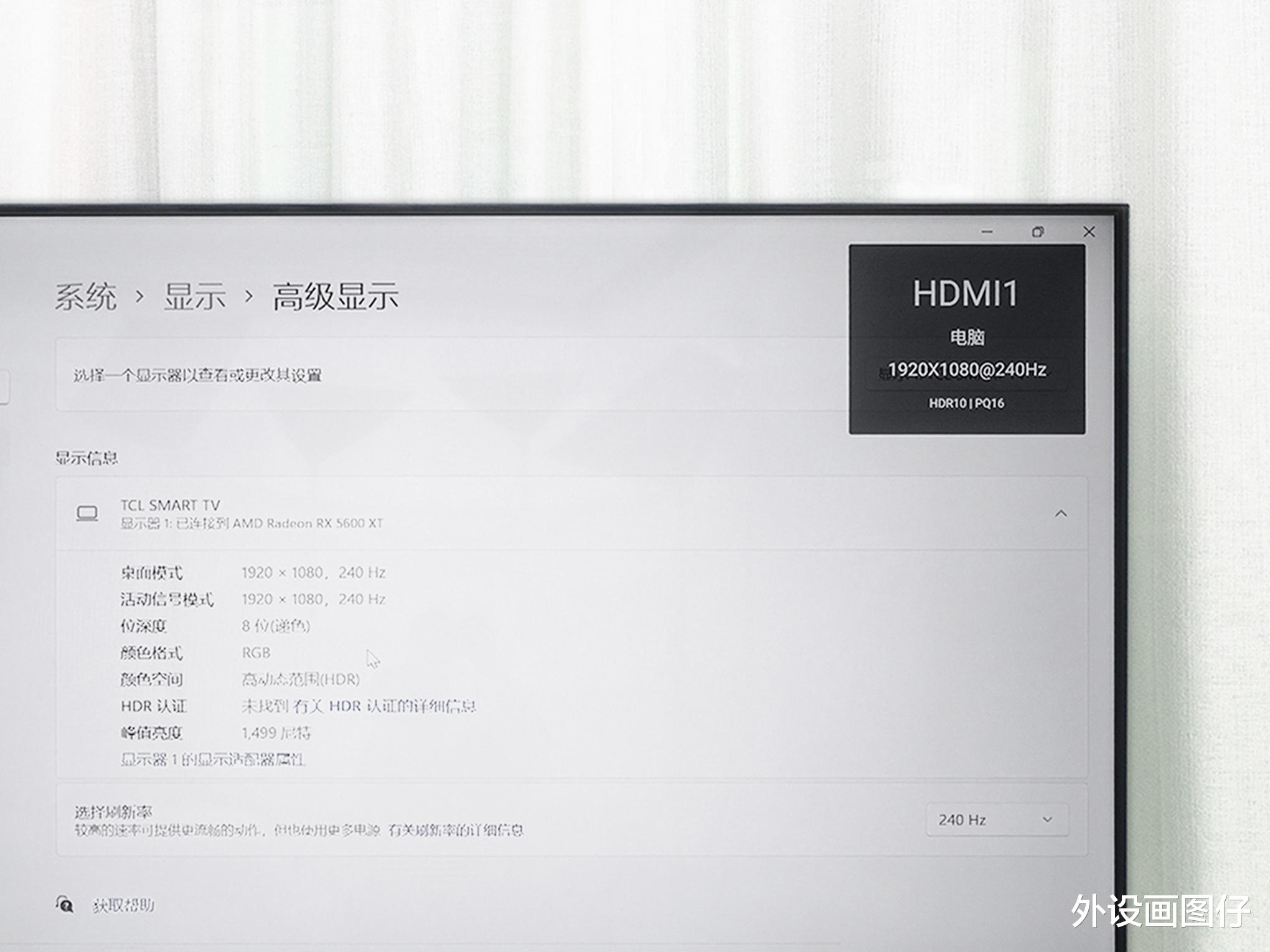
也不一定使用4K@144Hz,试过开启1080p@240Hz玩游戏也很带感,特别超高刷下玩FPS游戏,体验很丝滑。

因为雷鸟鹤7PRO搭载2×10W+2×10W的双级功放,支持IMAX ENHANCED、Dolby VISION(杜比视界)、Dolby ATMOS(杜比全景声)、Dolby Digital、Dolby Digital Plus、DTS:X等多种影音技术。

点亮这些特性,还需要对电视以及播放软件进行细项设置的。

首先是将雷鸟鹤7PRO的音效引擎设置为自动。

播放器是KODI的话,在音频设置中,将音频输出开启允许直通输出,其中子项杜比数字(AC3)兼容功放、对比数字+(E-AC3)兼容功放、DTS兼容功放等等都需要开启。

而使用PotPlayer播放的话,主要是针对内置解码器的Pass Through输出设置,AC3、EAC3、TrueHD、DTS全部保持默认的Pass Through即可。

另外还建议在雷鸟鹤7Pro开启人工智能页面的场景引擎,获得更优化的音画体验。

有需求的,还可以开启低蓝光护眼模式试试。

开启低蓝光护眼后,看起来的画面会柔和很多。

在索尼PS5中开启开机联动后,就能够直接在雷鸟鹤7Pro的信源选择中呼唤索尼PS5开机,使用起来更方便。

接入索尼PS5记得开启VRR可变刷新率功能和ALLM功能,能让游戏获得更好的体验。

第一次接入PS5的时候,PS5会提示手动调节雷鸟鹤7PRO的屏幕亮度,以匹配HDR特性。

合理调节的亮度,让HDR功能完美实现。玩游戏时候会感受到明暗细节特别明显,有更强的真实感。

部分游戏HDR支持度不好,场景偏暗。在雷鸟鹤7PRO的遥控器的侧面有一个亮度调节按钮,游戏的时候设定亮度很方便。
蓝光机流媒体和投屏功能越来越强,例如雷鸟鹤7PRO还支持四个设备同时投屏,很多朋友都喜欢直接投屏播放视频了,不会专门搞一个独立的播放器。

但是对画质有追求的话,还是入手一台蓝光播放器比较好。雷鸟鹤7PRO是一块有288控光分区,具备94% DCL-P3色域的MiniLED面板,很多影音发烧友说现在电视的色彩越来越丰富,再加上MiniLED分区控光的特性,黑色特别的纯,不买一台蓝光播放器看电影,仅仅看流媒体真的很可惜。

蓝光播放器下,可以点亮雷鸟鹤7Pro的HDR 10+图标。HDR 10+是HDR10的升级版,要求面板峰值亮度在1000nits以上,10bits色深。

有些朋友会使用索尼PS5作为4K蓝光播放器,虽然可行,但是不完美。因为PS5仅支持杜比全景声、而不能点亮杜比视界。现在的蓝光高清视频,是有区分单层杜比视界和双层杜比视界的。单层杜比视界多见于流媒体,码率比较低,播放不限制设备。

双层杜比视界码率高,色深高达12bit,只有杜比认证授权的硬件才能播放。也就是说,只能购买专业的蓝光播放器进行播放。播放的画面色彩会更有层次,纹理感更佳,更能完全发挥电视的性能。

为了画面表现更好,雷鸟鹤7PRO可以开启杜比视界IQ功能。这样屏幕亮度会根据环境光自动调节亮度,看起来会更加的舒适,画面呈现的细节感也会更好。

如果蓝光播放器使用eARC透传连接电视和音响设备,得将电视以及蓝光播放器的音频模式都修改成透传(Passthough),这样才能成功点亮音响设备的杜比、DTS特性。

雷鸟鹤7PRO的设置界面,还有一个24p电影模式。如果不是折腾蓝光播放器,是不需要理会这个功能,因为现在的流媒体是25P-70P的,电视串流画面还有50P的,蓝光原盘才有24p。而且蓝光原盘只能使用蓝光播放,才有HDMI 24Hz输出。

面对24p的蓝光原盘,60Hz、120Hz刷新率的电视就会插帧产生不匹配的问题,也就是大家所说的24p抖动问题。所以蓝光机播放24帧蓝光原盘的时候,记得在雷鸟鹤7PRO中开启24p模式并关闭MEMC运动补偿,同时保证HDMI 24Hz输出。如此一来,就能体验到原汁原味的24帧电影。
回音壁、音箱布置音响设备的时候,发现很多人将ARC和CEC功能混淆,实际上是两个不同的功能。CEC是HDMI控制方式的一种,我们都叫HDMI联动控制。在HDMI线芯的定义上就是独立的,不是ARC所附属的功能。但是eARC下,CEC功能也会更强,会具备链路发现和EDID辨识功能等。

有了CEC功能,直接按电视遥控的音量按键,电源开关键等,音响系统也会跟着联动。例如我的普乐之声回音壁接入雷鸟鹤7PRO后,使用电视遥控调节音量,即使在音频中设定为直通,回音壁也会依照遥控器指令调整音量。

按下雷鸟鹤7PRO电视遥控的开关按键,回音壁也会跟着电视进行启动。不喜欢这个功能,可以在雷鸟鹤7PRO的HDMI设备控制设置中,选择是否开启CEC功能。开启CEC功能后,也可以选择是否联动开机或者联动关机。
USB 3.0网卡入手指南此前分享在电视连接NAS播放高清视频,存在一些人反馈卡顿、观看体验极差。根据这些人的反馈,看到解答大多数是指电视距离无线路由器远,无线信号不稳定,然后有线网口只有百兆,网速不足所导致的。

雷鸟鹤7PRO使用了新一代MT9653芯片,支持USB 3.0,可以说是给了大家一个很好的扩展方式。例如安装USB千兆网卡,这样就可以完美解决路由器距离电视远、原机网口只有百兆的问题。

我找到了几款雷鸟鹤7PRO插上即可免驱的USB千兆网卡,性能比较出色的是rtl8153或者rtl8153b芯片的,连接NAS上搭建的speedtest服务器(网线CAT6 10米),可以测得上行513Mbps,下行672Mbps的高速。rtl8153相对rtl8153b发热大一些,不过价钱更便宜,30左右就能买到。

还尝试了一款2.5G的USB网卡,使用rtl8156芯片,原生USB type-c接口。可能是USB type-c to USB-A转接的问题,实际上速度还不如rtl8153芯片的,速度只有上行273Mbps,下行470Mbps。

雷鸟鹤7PRO本机使用的是WiFi 6无线网络,也是测试了一下,让大家对速度有个参考。5G连接下,测得速度是上行399Mbps,下行531Mbps。我家电视距离路由器大概5米(无阻挡),不算是满速。效果上和使用rtl8153芯片的USB网卡网速接近。由于是USB接口,USB网卡在延迟上还没板载无线网卡好。

其实连接NAS播放高清视频出现卡顿的原因其实多方面的,比如说SOC芯片性能不足。雷鸟鹤7PRO使用的是旗舰MT9653,ARM四核A73的配置,还支持多种编码的硬解。在KODI中开启硬件解码后,我尝试过无论是5G无线网络,还是USB千兆网卡连接,连接NAS播放高清视频都很流畅(连接使用FTP协议)。感觉对我来说,无线连接就足够了,没有必要再入手USB千兆网卡。
总结次世代游戏机、蓝光播放器、PC主机等多个HDMI设备的接线和设置,基本是现在家庭影音娱乐布置的重点,合理部署是它们性能发挥的保证。像雷鸟鹤7Pro这种具备多个全功能HDMI 2.1接口、USB 3.0接口的MiniLED电视,更是让它们的体验得到提升。能统一起来管理,使用更便捷;获得更优秀的音画,娱乐体验更佳。多个全功能HDMI 2.1接口、USB 3.0接口、MiniLED面板定是往后电视硬件的一个趋势,大家搭建新的家庭影音娱乐中心,不妨考虑一下雷鸟鹤7Pro。
